文字数カウント
スペース込み
スペース抜き
スペース込み
スペース抜き
結果項目の解説
全角/半角に関わらず1文字換算。改行は文字数に含めない。
▼全半角統一・スペース抜き(文字数)
全角/半角に関わらず1文字換算。改行は文字数に含めない。
▼全半角別・スペース込み(文字数)
全角=1文字、半角=0.5文字で換算。改行は文字数に含めない。
▼全半角別・スペース込み(文字数)
全角=1文字、半角=0.5文字で換算。改行は文字数に含めない。
▼原稿用紙の枚数
原稿用紙(400文字で1枚)の枚数で換算。
▼行数
改行までを1行で換算。空白行も行数に含める。
▼段落数
空白行までを1段落で換算。空白行は段落数に含めない。
▼バイト数
UTF-8でのバイト数で換算。
ワカルニの文字数カウントが使えるシーン
ワカルニの文字数カウントは、PCはもちろんスマホやタブレットにも対応しており、様々なシーンで利用可能です。
ライターさんの文字数チェック
ライターさんは、記事を書く上で文字数を指定されることも多いでしょう。
スペース込や抜き、全半角込み・別など、クライアントによって条件も異なります。
ワカルニの文字数カウントは、想定される様々な条件に対応した文字数をカウントします。
弊社でもライティングを行った際には利用していますが、とても使いやすいですよ!
レポートの文字数確認
PCやスマホで作成したレポートの文字数を調べたい時に、Wordなどのドキュメントからコピペするだけで簡単に文字数をカウントできます。
スペースを抜いた文字も自動的に計算するので、カウント前にわざわざ抜く必要がありません。
SNS投稿前の文字数チェック
SNSの投稿には文字数が設けられていることが多いです。
当ツールのテキストボックスに直接投稿文を打ち込むことで、リアルタイムで文字数をカウントし、そのままコピペして投稿が可能です。
作文・小論文などの下書き
原稿用紙に記入した場合の枚数を調べることも可能です。
原稿用紙で提出が必要な宿題の作文や小論文の下書きとして、PCやスマホで作成した文章の文字数や原稿用紙枚数のカウントにご利用ください。
アプリとして使う-ホーム画面・ブックマークへの保存方法
ホーム画面やブックマークへ当ページを保存しておくことで、次回からすぐにアクセスすることが可能です。
ご利用のデバイス(ブラウザ)別のやり方をご紹介します。
iOS(Safari)
- 当ページを表示した状態で、画面下のシェアマークを押します。
- メニューから「ホーム画面に追加」を選択します。
- 追加を選択します。(表示名をわかりやすく変更したい場合は、この画面で任意の文字に変更可能です)
- ホーム画面にアイコンが追加されます。
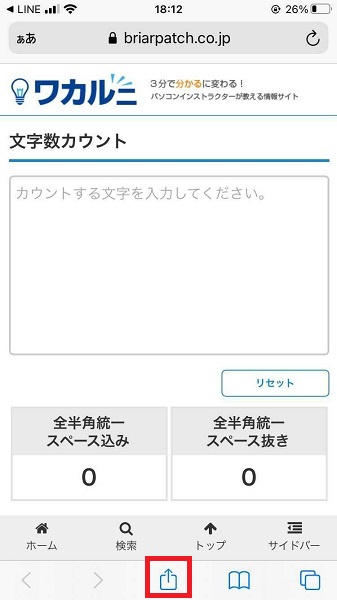
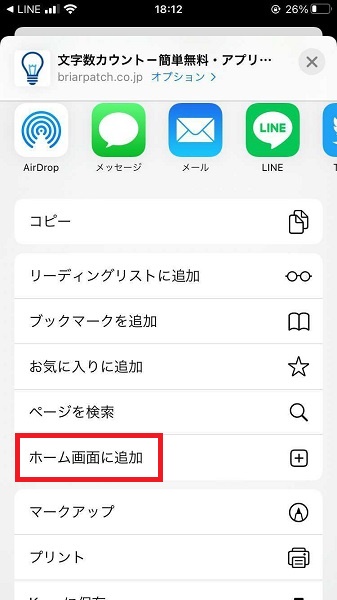
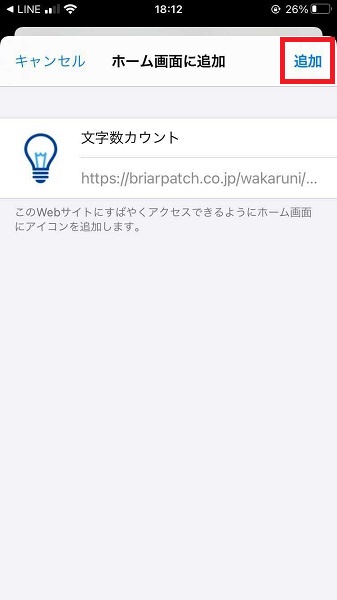
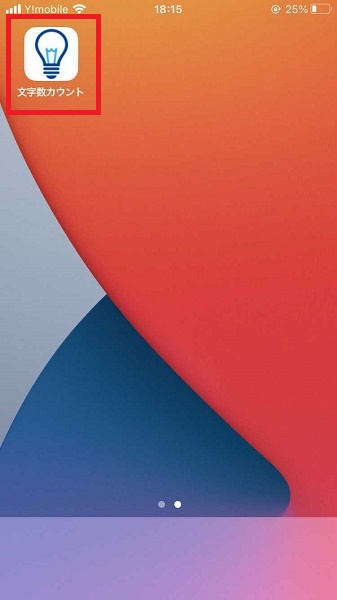
Android(Chrome)
- アドレスバー横のメニューマークを押します。
- メニューから「ホーム画面に追加」を選択します。
- 追加を選択します。(Chromeでもこの画面で表示名を変更できます)
- 確認画面が出るので、「追加」を押します。
- ホーム画面にアイコンが追加されます。
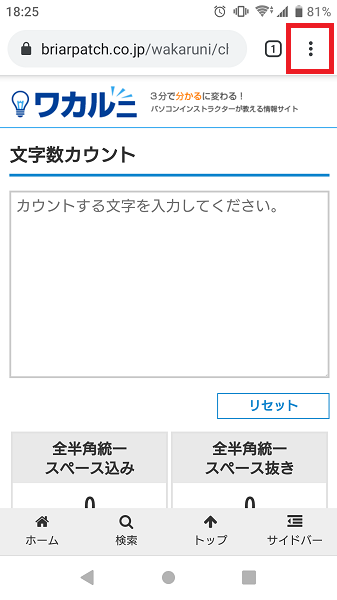
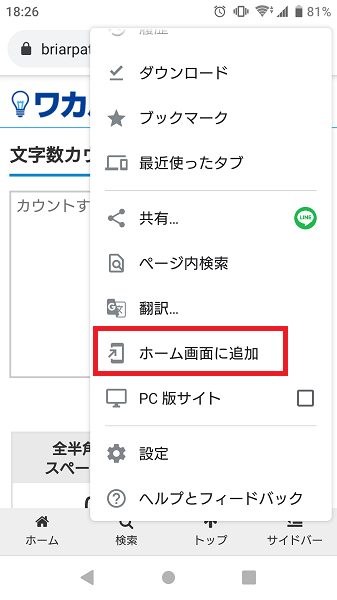
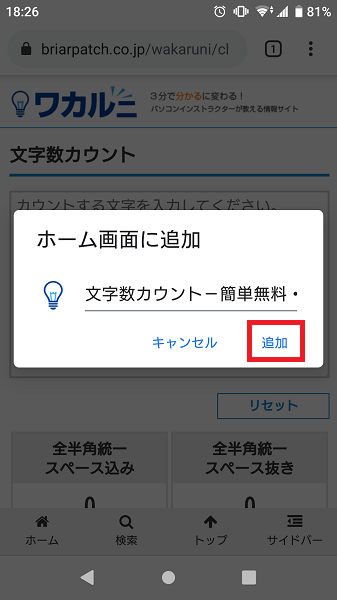
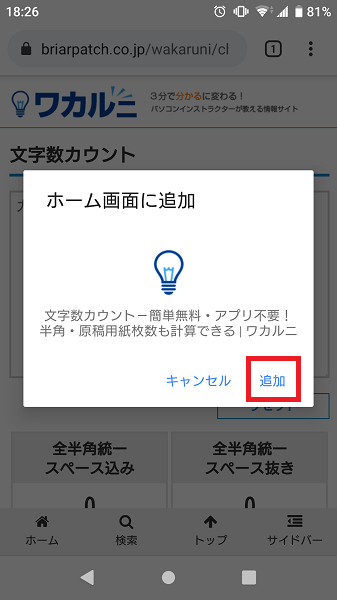
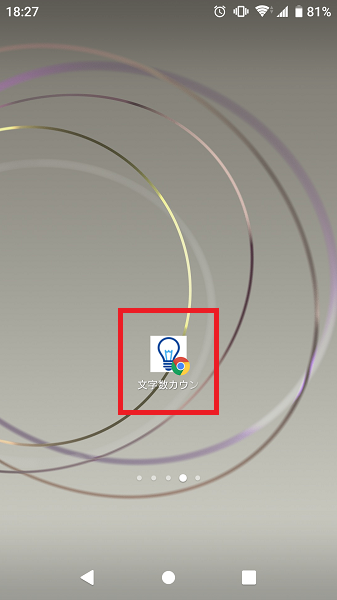
PC(ブックマークに保存)
どのブラウザでも、アドレスバー右端の星マークをクリックすればブックマークに保存できます。(下の画像はChromeを使用)
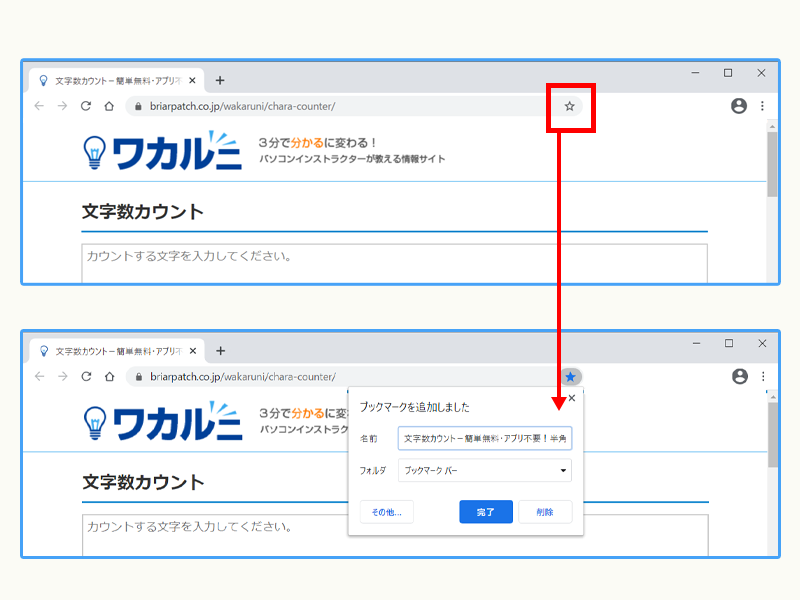
Chrome、Microsoft Edgeをお使いの場合は、その後に開くポップアップで保存先のフォルダや表示名の変更も可能です。
Firefoxでは、星マークを再度クリックすると詳細設定用のポップアップが開きます。

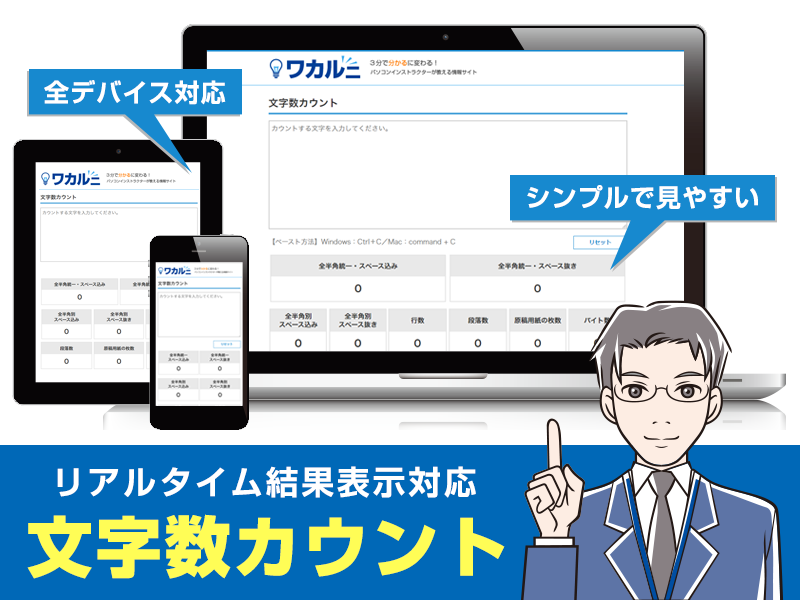
 【超簡単】WMVからMP4への変換方法4つ!おすすめ方法はコレ
【超簡単】WMVからMP4への変換方法4つ!おすすめ方法はコレ mp4への変換、方法4つとおすすめの変換ソフトを【簡単】にご紹介します
mp4への変換、方法4つとおすすめの変換ソフトを【簡単】にご紹介します MOVからMP4への変換、簡単な方法4選!初心者におすすめ【簡単】変換ソフトはどれ?
MOVからMP4への変換、簡単な方法4選!初心者におすすめ【簡単】変換ソフトはどれ?